There are 0 items in your cart
View all items >Sub-totalbefore tax & fees
$0.00


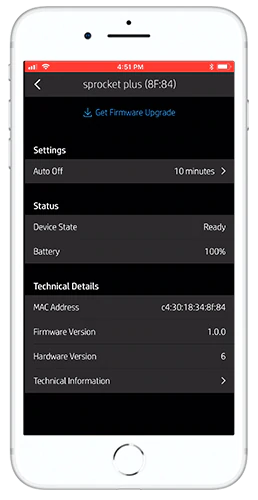
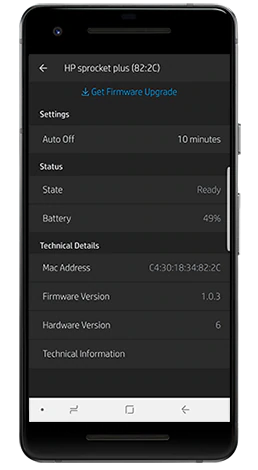
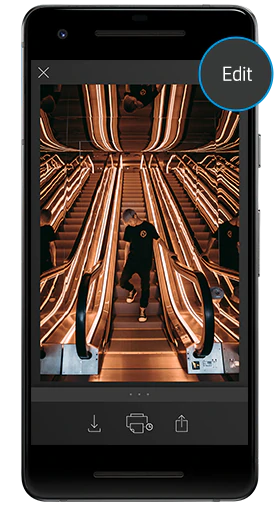
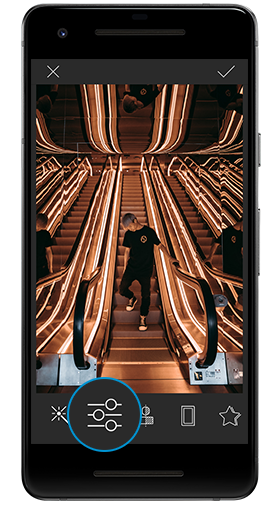
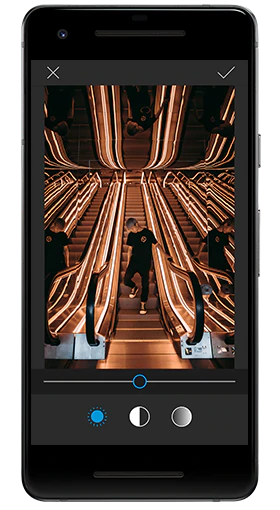

Αφήστε τον εκτυπωτή σας να κρυώσει μερικά λεπτά ανάμεσα στις εκτυπώσεις.
Οι εκτυπωτές sprocket χρησιμοποιούν τη θερμότητα για να ενεργοποιούν την κρυφή μελάνη του φωτογραφικού χαρτιού, γι' αυτό όταν στέλνετε τη μία εκτύπωση μετά την άλλη, ο εκτυπωτής καταβάλλει μεγάλη προσπάθεια για να διατηρεί τη θερμοκρασία του στα σωστά επίπεδα! Προσπαθήστε να αφήσετε λίγο χρόνο στον εκτυπωτή σας ανάμεσα στις εκτυπώσεις.